| 일 | 월 | 화 | 수 | 목 | 금 | 토 |
|---|---|---|---|---|---|---|
| 1 | 2 | 3 | ||||
| 4 | 5 | 6 | 7 | 8 | 9 | 10 |
| 11 | 12 | 13 | 14 | 15 | 16 | 17 |
| 18 | 19 | 20 | 21 | 22 | 23 | 24 |
| 25 | 26 | 27 | 28 | 29 | 30 | 31 |
- pythongui
- 아웃룩
- office
- win32com
- 파이썬3
- windows
- 안드로이드
- 파워포인트
- python
- python3
- html
- matlab
- 엑셀
- pyqt5
- 깃
- 비주얼베이직
- Android
- Outlook
- 오피스
- 윈도우10
- 문자열
- Excel
- 파이썬GUI
- VBA
- git
- pandas
- Windows11
- 파이썬
- Windows10
- 윈도우11
Appia의 IT세상
아웃룩[Outlook 365] 메일속 명함, 서명 만들기 및 새메일에 자동 서명추가하기 본문
아웃룩[Outlook 365] 메일속 명함, 서명 만들기 및 새메일에 자동 서명추가하기
Appia 2020. 5. 8. 07:03회사 업무를 하다 보면 가장 많이 사용하는 것이 메일을 사용하는 것입니다. 매일 메일을 회신하거나, 아니면 메일을 읽는 일이 회사 업무의 대다수 입니다. 하지만 공적인 메일을 보낼 때에는 항상 서명에 신경을 써야 합니다. 서명이란, 메일 속에서 명함이라고 생각하시면 됩니다. 저희는 흔히 외부 사람들을 만날 때에 본인에 대해서 소개 및 인사를 하면서 명함을 주고 받습니다. 서명 또한 이와 같은 것이라고 보시면 됩니다.
흔히 회사들에는 서명양식을 제공하고 있고, 그에 맞춰서 사용하시면 됩니다. 단, 아웃룩(Outlook)과 같은 경우 이에 맞춰서 서명을 등록하고, 또한 새 메일을 작성할 때 자동으로 서명을 추가하도록 해 놓으면 좋습니다. 이번 포스팅에서는 아웃룩 상에서 서명을 만들고, 새 메일을 작성할 때 자동으로 추가 되는 방법에 대해서 같이 알아보도록 하겠습니다.
먼저 아웃룩(Outlook)상에 좌측 상단에 있는 [새 전자 메일] 부분을 클릭해 줍니다.

그럼 다음과 같이 새 메시지가 나타납니다. 여기에서 상단 중앙에 있는 [서명] 부분을 클릭해 주시길 바랍니다.
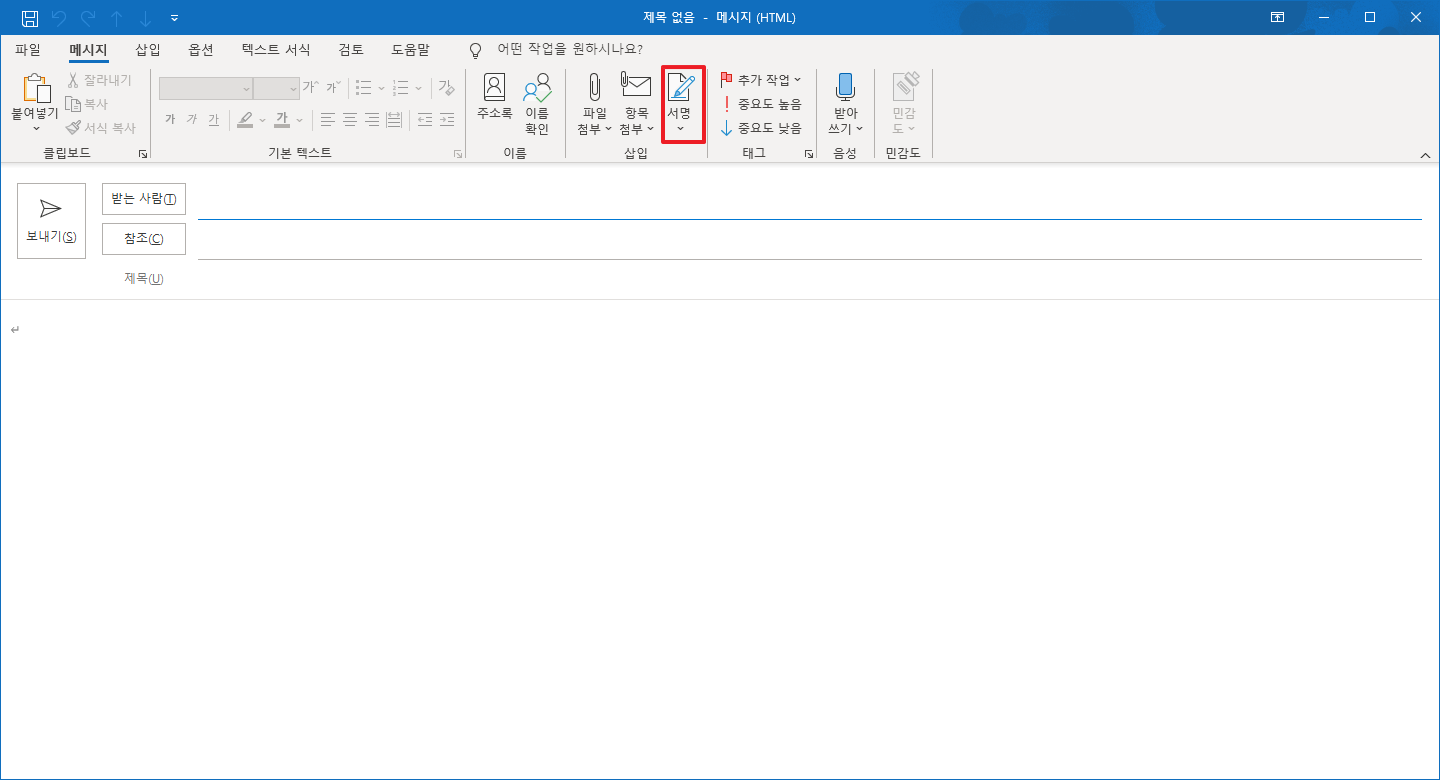
위에서 [서명] 부분을 클릭하면, 다음과 같이 나타납니다. 여기에서 [서명]의 하위 메뉴에 있는 [서명(S)...]을 클릭해주시길 바랍니다.

그럼 [서명 및 편지지]라는 메뉴가 나타납니다. 여기에서 [새로 만들기]를 누르셔서 서명을 추가해주겠습니다. 만약 아웃룩(Outlook)에 계정이 등록되어 있지 않다면 우측에 있는 기본 서명 선택 부분이 비활성화 될 것입니다. 참고해 주세요.

그럼 현재 추가할 서명의 이름을 입력해주세요.

저의 경우 "사진 없는 외부용"이라는 이름으로 하나 등록 하도록 하겠습니다. 그럼 편질할 서명 선택 부분에 제가 입력했던 이름이 추가되었습니다. 밑에 빨간 상자로 보이는 서명 편집 부분을 클릭하셔서 원하시는 문구를 입력하시면 됩니다.
대부분 회사에서는 자사의 이미지가 등록되어 있는 서명을 제공하고 있습니다. 관련해서 동료 및 주변 사람들에게 물어보시고 만약에 없다면, 기본적으로는 본인 이름, 직책, 연락처, 이메일등이 포함된 텍스트를 입력하셔도 됩니다.

그리고 만약 새메일에 기본으로 등록되길 원하시다면 메뉴 상단 우측에 보이는 새 메시지 부분에 방금 작성한 부분을 선택해 주시면 됩니다.

그러면, 새 전자메일을 누를 때마다, 본인이 작성한 서명이 메일 가장 하단에 자동으로 등록 되어 있음을 알 수 있습니다.
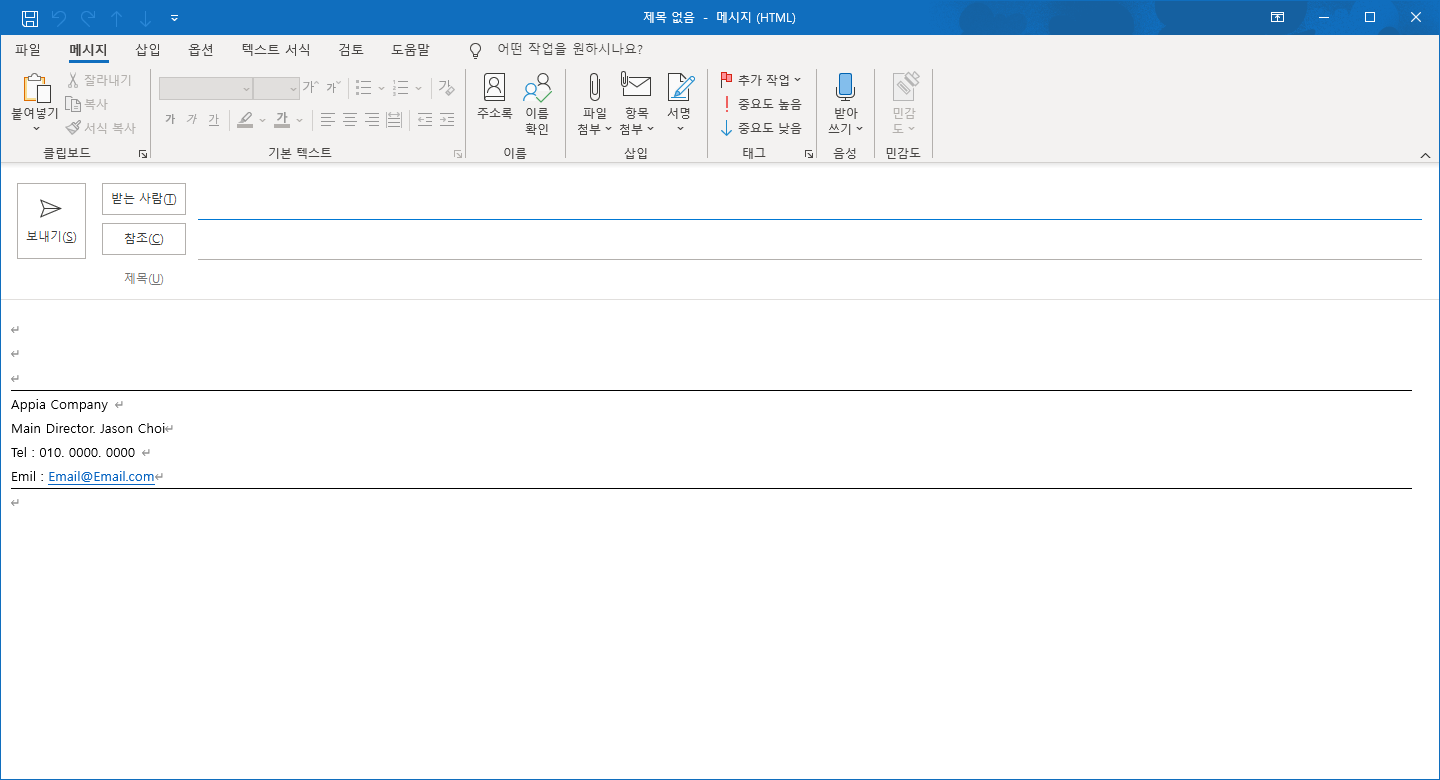
이와 같은 방법으로 서명을 추가했고, 자동으로 새 메시지에 서명이 추가되도록 해봤습니다. 만약에 수동으로 서명을 추가하시고자 하시다면 위에서 봤던 방법과 동일하게 상단 메뉴에서 서명을 누르시면 등록된 서명들을 다 선택할 수 있습니다.

이와 같은 방법으로 서명을 추가할 수 있습니다. 회사 생활에 있어서 꼭 필요한 부분이니, 반드시 설정하여 스마트한 회사 생활을 할 수 있도록 기원합니다.
혹시 궁금하신 점이나, 문의 사항이 있으시면 언제든지 댓글 및 방명록에 글 남겨주시길 바랍니다. 감사합니다.
'IT_OS_ETC.. > [IT]Outlook_아웃룩' 카테고리의 다른 글
| 아웃룩[Outlook 365] 테마 바꾸기, 다크모드(Dark), 그레이모드(Grey) (2) | 2020.10.05 |
|---|---|
| 아웃룩[Outlook 365] 메일 특정시간에 보내기, 예약 전송하기 (0) | 2020.06.08 |
| 아웃룩[Outlook 365] 새 전자 메일 작성시 양식 적용하기(템플릿 적용) (0) | 2020.06.04 |
| 아웃룩[Outlook 365] 메일 주소, 내용에 따른 특정폴더로 메일 자동 정리/이동 (규칙 만들기) (1) | 2020.05.26 |
| 아웃룩[Outlook 365] 메일 CSV파일로 백업하기, 일반파일(pst, 아웃룩 데이터파일)로 백업하기 (0) | 2020.05.06 |





